Как исправить ошибку 0x00000050 Windows 7 (синий экран смерти при загрузке код)
Данная ошибка может быть причиной как аппаратного так и системного сбоя. Классифицируется как ошибка памяти, иногда может возникать при некорректной работе драйвера USB, или поражения операционной системы Windows вирусными программами.
Для ее решения можно провести несколько операций
Первое, что необходимо сделать, это обновить Ваш антивирус и проверить полностью весь компьютер на вирусы и наличие вредоносных программ.
Проверить вашу оперативную память на ошибки, провести тесты на ее производительность. Проверить настройки памяти в BIOS и установить их по умолчанию. Часто ошибка возникает когда используются две планки памяти от разных производителей, или с различными частотами.
Следующим шагом рекомендуется обновить вашу операционную систему, или если ошибка возникла после обновлений, то откатить их к предыдущей версии.
Обязательно нужно проверить установленные драйвера системы и обновить их до последней версии. Отсутствие оригинального драйвера, или его старой версии может стать причиной появления данного сообщения.
Параметры PAGE_FAULT_IN_NONPAGED_AREA:
Адрес памяти, на которую ссылаются;
0 – операция чтения; 1 – операция записи;
Адрес, который ссылается на память;
Зарезервированный параметр.
Причины появления bsod 0x00000050
Stop 0x00000050 обычно происходит после установки дефектных аппаратных средств или в случае отказа установленных аппаратных средств в системах под управлением Windows 7 и XP. Чаще всего появление bsod связано с дефектом RAM или видеокарты, в следствии чего в дампе памяти указываются системные файлы win32k.sys, igdpmd64.sys, ntfs.sys или ntoskrnl.exe
Еще одной причиной появления BSoD является установка сбойного системного сервиса.
Антивирусное программное обеспечение также может инициировать эту ошибку. Например, часто ошибка происходит при установке антивируса Касперского. Повреждение файловой системы NTFS также, может, является причиной stop ошибки.
Как исправить синий экран смерти 0x00000050
Дефектные аппаратные устройства - первое, что необходимо устранить. Если аппаратные средства были недавно добавлены к компьютеру, необходимо их изъять, чтобы посмотреть повторяется ли ошибка. Если существующие аппаратные средства привели к сбою, их необходимо либо удалить из системы, либо заменить.
Если это не помогло, устраняем сбойные системные сервисы. Для этого их необходимо отключить, и убедиться, что именно они являются причиной синего экрана. Обновите сбойные системные сервисы. Если ошибка происходит во время системного запуска, перезапустите компьютер и нажмите F8 в меню текстового режима, для вывода на экран вариантов загрузки операционной системы. В данном меню выберите “Загрузить последнюю удачную конфигурацию”. Эта опция является самой эффективной, при добавлении в систему только одного драйвера или службы за один раз.
Решение проблемы антивирусного программного обеспечения: отключите программу и убедитесь, что это помогло устранить сбой. Если это так, обновите программу или установите антивирусное ПО другого производителя.
Решение повреждения файловой системы NTFS: Выполните Chkdsk/f/r, чтобы обнаружить и восстановить дисковые ошибки. Необходимо перезагрузить операционную систему для начала сканирования системного раздела диска. Если используется жесткий диск - SCSI, проверьте на отсутствие проблем между контроллером SCSI и диском.
Проанализируйте сообщения об ошибках в Event Viewer, чтобы точно определить устройство или драйвер, вызвавшие ошибки.
Отключение кэширования памяти BIOS может устранить сбой.
Первое, что следует предпринять, при появлении синего экрана смерти с ошибкой STOP 0x00000050 — вспомнить, какие действия предшествовали появлению ошибки (при условии, что она появляется не при установке Windows на компьютер).
Примечание: если такая ошибка появилась на компьютере или ноутбуке единожды и более не проявляет себя (т.е. не постоянно выскакивает синий экран смерти), то, возможно, оптимальным решением будет ничего не предпринимать.
Здесь могут быть следующие типичные варианты (далее некоторые из них будут рассмотрены подробнее)
Установка нового оборудования, в том числе «виртуальных» устройств, например, программы виртуальных приводов. В данном случае можно предположить, что драйвер этого оборудования или оно само по какой-то причине работает неправильно. Имеет смысл попробовать обновить драйвера (а иногда — установить более старые), а также попробовать работу компьютера без этого оборудования.
Установка или обновление драйверов, в том числе автоматическое обновление драйверов ОС или установка с помощью драйвер-пака.
Стоит попробовать откатить драйвера в диспетчере устройств. Какой именно драйвер вызывает BSOD PAGE_FAULT_IN_NONPAGED_AREA часто можно узнать просто по имени файла, указанного в информации об ошибке (просто поищите в Интернете, что это за файл). Еще один, более удобный способ, покажу далее.
Установка (а также удаление) антивируса. В данном случае, возможно, следует попробовать работу без этого антивируса — возможно, он по какой-то причине не совместим с вашей конфигурацией компьютера.
Вирусы и вредоносное ПО на компьютере. Тут хорошо бы проверить компьютер, например, с помощью загрузочной антивирусной флешки или диска.
Изменение настроек системы, особенно если речь идет об отключении служб, твиках системы и подобных действиях. В этом случае может помочь откат системы из точки восстановления.
Какие-то проблемы с питанием компьютера (включение не с первого раза, экстренные выключения и подобные). В этом случае проблемы могут оказаться с оперативной памятью или дисками. Помочь может проверка памяти и снятие поврежденного модуля, проверка жесткого диска, а также в некоторых случаях отключение файла подкачки Windows. Откройте окно выполнить, через сочетание клавиш Windows клавиша Windows +R и введите mdsched.exe.
Выберите пункт "Выполнить перезагрузку и проверку памяти. Сохраните работу и закройте открытые программы перед перезагрузкой", после чего у вас будет инициализирован процесс проверки оперативной памяти на предмет ошибок и повреждений.
В результате у вас будет запущена DOS подобная утилита, которая займется диагностикой ОЗУ, если будут ошибки вы их увидите, утилита попытается их устранить, если не получится, то с большой вероятностью память стала битой.
Обязательно проведите установку всех возможных обновлений в системе, не зря компания Microsoft выпускает каждый месяц кучу исправлений.
Откройте командную строку и выполните сканирование вашего хранилища системных файлов, репозитория и диска на наличие ошибок:
sfc /scannow && Dism /online /cleanup-image /restorehealth && Dism.exe /Online /Cleanup-Image /StartComponentCleanup && ChkDsk /r
Во многих случаях, это помогает устранить синеву с ошибкой PAGE FAULT IN NONPAGED AREA.
Синий экран STOP 0x00000050 с кодом PAGE FAULT IN NONPAGED AREA может быть вызван сторонней утилитой, которая вызывает некий конфликт с другим софтом или оборудованием, чтобы это диагностировать и выявить с какой стороны проблема на уровне софта или операционной системы, можно выполнить чистую загрузку Windows. Для этого необходимо отключить сторонние утилиты из автозагрузки. Для этого нажмите Windows клавиша Windows +R и в окне выполнить напишите msconfig, если у вас Windows 8.1 и старше, то окно автозагрузке вы можете найти в диспетчере задач.
Переходите на вкладку "Службы" и выбираете пункт "Не отображать службы Майкрософт", этим вы отфильтруете системные, после чего если у вас Windows 7 и ниже, на кладке "Автозагрузка" отключаем все, в Windows 8 и выше открываем диспетчер задач.
STOP 0x00000050 чистая загрузка ос
Отключаем здесь все, что имеется, после чего перезагружаем систему и проверяем наличие синего экрана PAGE FAULT IN NONPAGED AREA.
Это далеко не все варианты, но, возможно, они смогут помочь пользователю вспомнить, что было сделано перед тем, как появилась ошибка, и, возможно, оперативно исправить ее без дальнейших инструкций. А о том, какие конкретные действия могут оказаться полезными в разных случаях сейчас поговорим.
Причины ошибки STOP 0x00000050
Теперь о некоторых достаточно распространенных вариантах, когда появляется ошибка STOP 0x00000050 и о том, что может сработать в данных ситуациях.
Синий экран PAGE_FAULT_IN_NONPAGED_AREA в Windows 10 при запуске или работе uTorrent — частый вариант в последнее время. Если uTorrent стоит в автозагрузке, то ошибка может появляться при запуске Windows 10. Обычно причина — работа с фаерволла в стороннем антивирусе. Варианты решения: попробовать отключить фаервол, использовать BitTorrent в качестве торрент-клиента.
Ошибка BSOD STOP 0x00000050 с указанием файла AppleCharger.sys — возникает на материнских платах Gigabyte, если в не поддерживаемой системе к ним было установлено фирменное ПО On/Off Charge. Просто удалите эту программу через панель управления.
При возникновении ошибки в Windows 7 и Windows 8 с участием файлов win32k.sys, hal.dll, ntfs.sys, ntoskrnl.exe попробуйте для начала выполнить следующее: отключить файл подкачки и перезагрузить компьютер. После этого в течение некоторого времени проверить, проявляет ли себя ошибка снова. Если нет — попробуйте снова включить файл подкачки и перезагрузиться, возможно, ошибка больше не появится. Подробнее о включении и отключении: Файл подкачки Windows. Также здесь может пригодиться проверка жесткого диска на ошибки.
tcpip.sys, tm.sys — причины ошибки PAGE_FAULT_IN_NONPAGED_AREA в Windows 10, 8 и Windows 7 с этими файлами могут быть разными, но есть один более вероятный вариант — мост между подключениями. Нажмите клавиши Win+R на клавиатуре и введите ncpa.cpl в окно «Выполнить». Посмотрите, присутствуют ли сетевые мосты в списке подключений (см. на скриншоте). Попробуйте удалить его (при условии, что знаете, что он не нужен в вашей конфигурации). Также в данном случае может помочь обновление или откат драйверов сетевой карты и Wi-Fi адаптера.
atikmdag.sys — один из файлов драйверов ATI Radeon, который может вызывать описываемый синий экран с ошибкой. Если ошибка появляется после выхода компьютера из сна, попробуйте отключить быстрый запуск Windows. Если же ошибка не привязана к этому событию, попробуйте чистую установку драйвера с предварительным полным удалением в Display Driver Uninstaller
В тех случаях, когда ошибка появляется при установке Windows на компьютер или ноутбук, попробуйте снять одну из планок памяти (на выключенном компьютере) и запустить установку снова. Возможно, в этот раз она пройдет успешно. Для случаев, когда синий экран появляется при попытке обновить Windows до новой версии (с Windows 7 или 8 до Windows 10), помочь может чистая установка системы с диска или флешки.
Для некоторых материнских плат (например, тут замечены MSI) ошибка может появляться при переходе на более новую версию Windows. Попробуйте обновить БИОС с официального сайта производителя.
Иногда (если ошибка вызвана специфичными драйверами в прикладных программах) исправить ошибку может помочь очистка папки временных файлов C: Users Имя_пользователя AppData Local Temp
Если предполагается, что ошибка PAGE_FAULT_IN_NONPAGED_AREA вызвана проблемой с драйвером, простым способом проанализировать автоматически создаваемый дамп памяти и узнать, какой именно драйвер вызывал ошибку будет бесплатная программа WhoCrashed (официальный сайт — http://www.resplendence.com/whocrashed. После анализа в ней можно будет увидеть наименование драйвера в понятном для начинающего пользователя виде.
Но лучше воспользоваться WinDbg для более глубокого анализа дампа.
Затем, с помощью диспетчера устройств вы можете попробовать откатить этот драйвер для исправления ошибки или же полностью его удалить и заново установить из официального источника.
Еще одно действие, которое может оказаться полезным во многих вариантах описываемого синего экрана смерти Windows — проверка оперативной памяти Windows. Для начала — с помощью встроенной утилиты диагностики оперативной памяти, найти которую можно в Панель управления — Администрирование — Средство проверки памяти Windows.
Драйвера интеграции Vmware Tools могут приводить к синем экрана с кодом 0x00000050, примером может служить ошибка "vsphere ha virtual machine monitoring error". Лечится переустановкой драйверов на виртуальной машине.
Есть и официальные хотфиксы (исправления) для указанной ошибки, выложенные на официальном сайте Microsoft для разных версий Windows. При этом они не универсальные, а относятся к случаям, когда ошибка PAGE_FAULT_IN_NONPAGED_AREA вызвана конкретными проблемами (пояснения об этих проблемах приводятся на соответствующих страницах).
support.microsoft.com/ru-ru/kb/2867201 – для Windows 8 и Server 2012 (storport.sys)
support.microsoft.com/ru-ru/kb/2719594 — для Windows 7 и Server 2008 (srvnet.sys, так же подходит для кода 0x00000007)
support.microsoft.com/ru-ru/kb/872797 — для Windows XP (для sys)
Для того, чтобы загрузить средство исправления, нажмите по кнопке «Пакет исправлений доступен для скачивания» (следующая страница может открываться с задержкой), согласитесь с условиями, скачайте и запустите исправление.
Также на официальном сайте Microsoft присутствуют и собственные описания для ошибки синего экрана с кодом 0x00000050 и некоторые пути исправления:
support.microsoft.com/ru-ru/kb/903251 — для Windows XP
msdn.microsoft.com/library/windows/hardware/ff559023 — общая информация для специалистов (на английском)
Старайтесь не ограничиваться только этими обновлениями, а ставить все возможные.
К главным источникам ошибки относятся следующие:
Проблема с ОЗУ или с винчестером проявляются в возникающих сложностях при запуске ПК, а также в непроизвольных отключениях компьютера. Рекомендуется попробовать отключить вызвавшее подозрение комплектующее и проверить работу ПК без него;
На проблемы с драйверами, как правило, указывает появление ошибки непосредственно после действий самого пользователя, который установил виртуальные устройства. Также причиной может быть подключение новых элементов комплектующих. Очень часто ошибка возникает после создания виртуального дисковода. Очевидно, что точно диагностировать причину можно простым отключением устройств;
Нередко некорректно настроенная ОС вызывает подобный сбой работы ПК. При этом рекомендуется воспользоваться возможностью отката «Семерки» к работоспособному состоянию;
Вышеуказанное действие с драйверами через диспетчер устройств поможет, если экран появился после автоматического или ручного апгрейда ПО аппаратных составляющих компьютера;
Некоторые вирусные утилиты тоже вызывают этот сбой. Требуется произвести полный анализ ПК с последующим удалением найденных вредоносных приложений;
Также и сама защитная утилита, конфликтующая с некоторыми ПО, часто является причиной такой неполадки. Следует временно деактивировать антивирус и фаервол, далее испытать работу компьютера без их влияния.
Полностью перечислить все причины в рамках одной инструкции не представляется возможным, так как их перечень значительно более широк. Но в 90% случаев анализ шести вышеперечисленных пунктов уже позволяет устранить неисправность системы и вернуть компьютер на «Виндовс 7» в нормальное работоспособное состояние.
Как решить проблему?
Сначала следует проанализировать последние действия пользователя с компьютером. К примеру, если сбой возник после инсталляции антивируса Касперского в ПК. Это очень часто происходит, судя по многочисленным отзывам пользователей. В данном случае надо осуществить полную деинсталляцию антивируса и установить другой, но уже не вызывающий конфликтов в системе.
Инсталляция антивирусаЧтобы выявить неисправности с системными элементами, необходимо выполнить следующие несколько действий:
Запустить перезагрузку компьютера;
При этом кликать по «F8»;
В отобразившемся меню указать загрузку системы с работоспособными параметрами;Загрузка системы
Далее она будет загружаться с оповещениями обо всех своих элементах. Если проблемный файл будет обнаружен, то система проинформирует о нем пользователя.
Но что делать и как исправить ошибку, если она возникла во время инсталляции «Виндовс 7»? При этом в абсолютном большинстве случаев помогает простое отключение одной из планок ОЗУ.
Важно: отсоединение и введение любого оборудования обязательно надо осуществлять только на «холодный» ПК, то есть предварительно отключив и обесточив компьютер.
Если сбой произошел при обновлении «Семерки» до более новой модификации, то с большой вероятностью необходимо просто переустановить BIOS.
Проблему с вызвавшим ошибку драйвером можно устранить даже обычным удалением содержимого временной папки. Для этого потребуется выполнить лишь несколько последовательных шагов:
Через «Мой компьютер» войти в содержимое системного тома «С»;
Далее открыть директорию «Users»;
Затем переместиться в каталог с именем пользователя;
После этого проследовать в «AppData»;
Найти раздел «Local», а в нем – папку «Temp»;
Выделить все содержимое временной папки и удалить его (для этого можно на любом из выделенных файлов вызвать контекстное меню и кликнуть по строчке «Удалить». Затем в следующем отобразившемся окошке подтвердить свои намерения).
Необходимо отметить, что вызвавший сбой драйвер можно определить специальным приложением «WhoCrashed». Утилита доступна бесплатно на официальном источнике разработчика (www.resplendence.com). Она производит проверку системы и выводит на экран название проблемного программного обеспечения.
Проверка системыПосле того как уже точно будет выяснено наименование виновника, процесс его переустановки не займет много времени с использованием встроенного в Windows 7 «Диспетчера устройств».
«Диспетчер устройств»Чтобы проанализировать ОЗУ, в Windows 7 также есть свой инструмент. Если нужно им воспользоваться, необходимо выполнить всего несколько следующих шагов:
Запустить «Панель управления»;
Затем перейти в раздел «Администрирование»;
Далее открыть «Средство проверки памяти Виндовс»;«Средство проверки памяти Виндовс»
Кликнуть на первый вариант из предложенных действий.
Причина 1: Физические неисправности
Выявить данную причину довольно просто: обычно ошибка появляется сразу после подключения какого-либо оборудования к компьютеру. Решение здесь лежит на поверхности: следует отказаться от использования сбойного устройства. Если же вы уверены, что оно исправно, нужно задуматься о возможных проблемах с драйверами или других программных факторах.
Причина 2: Оперативная память
Одна из главных «железных» причин – неполадки в модулях оперативной памяти. Возникают они из-за брака, выработки ресурса или неумелого разгона. Перегрев также может привести к нестабильной работе ОЗУ. Для устранения проблемы в первую очередь необходимо сбросить настройки BIOS, особенно в тех случаях, когда имели место оверклокерские манипуляции с параметрами.
Далее следует проверить память на наличие ошибок. Сделать это можно с помощью стандартного инструмента в запущенной Виндовс или воспользоваться загрузочным носителем со специальной программой. Если сканирование выявит сбойные адреса, то решением будет изъятие или замена сбойного модуля.
Следующий шаг – определение возможного перегрева планок. Существует пара способов проведения данной процедуры – специальные устройства или прикосновение. Устраняется повышенная температура дополнительным обдувом соответствующих участков на материнской плате или всего корпуса.
Причина 3: Видеокарта
Ошибка 0x00000050 также возникает из-за неисправного графического адаптера или сбоя в управляющих им драйверах. Наиболее простым методом лечения является отключение карты от ПК и проверка его работы. Если БСОД больше не появляется, то GPU, скорее всего, пора в ремонт или на свалку, но можно попытаться устранить неполадку и самостоятельно.
Причина 4: Жесткий диск
Повреждение файловой системы на диске с установленной Windows также может вызывать обсуждаемую сегодня ошибку. Если BSOD произошел по вине HDD или SSD, то, в большинстве случаев, можно говорить о безвозвратной утрате его работоспособности. Существуют методы исправления ситуации, но они эффективны, только если плохие сектора появились по программным причинам или их количество невелико.
Причина 5: Программная
Очередное автоматическое или ручное обновление Windows, драйверов для устройств или другого ПО может внести в систему исправления, которые приводят к несовместимости компонентов, конфликтам и прочим неприятностям. Установка новых программ также не всегда бывает удачной. В таких ситуациях помогает восстановление ОС до предыдущего состояния с последующим устранением причин сбоя.
Причина 6: Вирусы и антивирусы
Вирусная активность становится причиной многих неполадок компьютера. Некоторые вредоносные программы способны изменить системные файлы и даже лишить работоспособности устройства, повредив драйвера. При малейшем подозрении на заражение, следует просканировать систему специальными утилитами и удалить непрошеных гостей.
Антивирусные программы ведут себя в системе, как хозяева: что-то все время проверяют, мониторят процессы, блокируют файлы. Если в таком софте случаются сбои, то его действия могут приводить к нежелательным последствиям в виде синих экранов. Диагностировать проблему можно, отключив антивирус, а исправить – удалив или переустановив его.
Рейтинг:
(голосов:1)
Предыдущая статья: Как удалить антивирус AVG с компьютера и ноутбука полностью (Авг)
Следующая статья: Как открыть файл ods формат чем программы онлайн
Следующая статья: Как открыть файл ods формат чем программы онлайн
Не пропустите похожие инструкции:
Комментариев пока еще нет. Вы можете стать первым!
Популярное
Авторизация






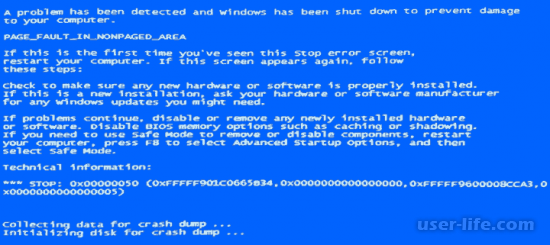




























Добавить комментарий!